一、JDK下载安装
步骤1:下载JDK安装包
输入网盘链接,输入提取码点击下载就可以啦~~地址我放到了下方。
链接:https://pan.baidu.com/s/1LaLz-D30UpxJvNQ9yZQffg
提取码:0hdo
步骤2:将下载好的jdk安装包,放置到纯英文路径下,如图所示:

步骤3:双击安装包,出现如下页面,如图所示:

步骤4:点击【下一步】,出现如下页面,如图所示:

步骤5:点击【更改】按钮,更改安装地址,不建议放到C盘,建议放到一个纯英文路径下,方便后期进行环境变量的配置,我放的地址是D:\Java\...,建议参考一下,地址,更改完成后,点击确定按钮,如图所示:

步骤6:地址更改完成后,点击【下一步】按钮,即可开始安装,如图所示:


步骤7:安装到jdk中间,会出现让安装jre,更改jre的安装目录与jdk一致即可,地址更改完成后,点击【下一步】按钮,进行jre安装,如图所示:


步骤8:等待安装,出现如下页面,jdk,jre安装成功,点击【关闭】按钮即可,安装好的文件,如图所示:


二、JDK环境配置
步骤1:右击我的电脑,点击【属性】,点击高级系统设置,如图所示:

步骤2:进入如下页面后,点击“高级”,点击【环境变量】,如图所示:

步骤3:进入如下页面后,在系统变量处,点击【新建】按钮,如图所示:

步骤4:进入如下页面后,输入变量名JAVA_HOME,变量值为你安装JDK的路径,输入完成后点击【确定】按钮,新建成功,如图所示:
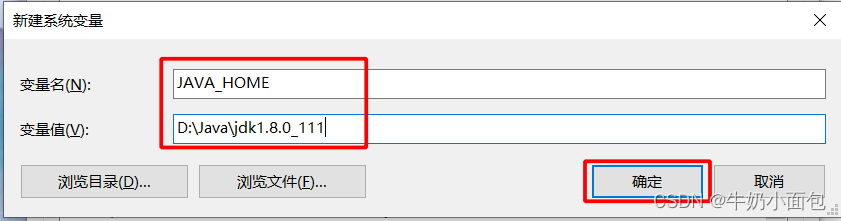

步骤5:再次点击【新建】按钮,输入变量名CLASSPATH,变量值为.;%JAVA_HOME%\lib\dt.jar;%JAVA_HOME%\lib\tools.jar(注意,在最前面有个点,复制的时候不要忘了哦),输入完成后点击【确定】按钮,新建成功,如图所示:


步骤6:在系统变量中找到PATH变量,如图所示:

步骤7:双击PATH变量,进入编辑PATH环境变量页面,如图所示:

步骤8:点击【新建】按钮,输入新增变量%JAVA_HOME%\bin,新建完成后,点击【确定】按钮,如图所示:

步骤9:返回至如下页面后,点击【确定】按钮,如图所示:

步骤10:返回至如下页面后,再次点击【确定】按钮,至此JDK环境变量配置成功,如图所示:

三、验证JDK环境是否配置成功
步骤1:按键盘Win+R键,出现弹窗后,输入cmd,进入命令行页面,如图所示:


步骤2:输入java -version获取当前安装的JDK版本信息(java和-version中间有一个空格),输入完成后点击回车按钮,出现版本号就说明没有问题,如图所示:

步骤3:验证java命令,输入“java”,按回车按钮,出现如下内容,说明没有问题,如图所示:

步骤4:验证javac命令,输入“javac”,按回车按钮,出现如下内容,说明没有问题,如图所示:

若以上测试的均没有出现问题,则证明JDK环境已经安装且配置成功了。







 本文详细介绍了如何下载并安装JDK,包括选择下载地址、设置安装路径,以及如何配置JDK环境变量。最后提供步骤验证JDK安装和配置是否成功。
本文详细介绍了如何下载并安装JDK,包括选择下载地址、设置安装路径,以及如何配置JDK环境变量。最后提供步骤验证JDK安装和配置是否成功。














 3万+
3万+











 被折叠的 条评论
为什么被折叠?
被折叠的 条评论
为什么被折叠?








